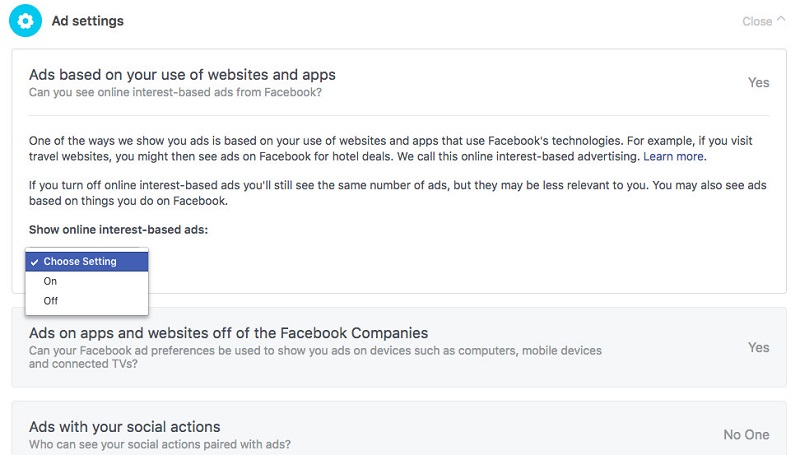Begini cara lindungi data pribadi di Facebook
Soalnya data Anda dapat disalahgunakan oleh pihak yang tidak bertanggung jawab untuk keperluan tidak baik

Facebook sedang mengalami masalah lantaran data penggunanya disalahgunakan oleh pihak tidak bertanggung jawab. Dilansir dari The Verge (20/3), pihak tersebut adalah Cambridge Analytica, sebuah firma analis data yang digunakan oleh Donald Trump saat kampanye pemilihan presiden Amerika Serikat pada tahun 2016. Ternyata, Cambridge Analytica menyalahgunakan data sebanyak 50 juta pengguna Facebook melalui perusahaan riset Strategic Communication Labolatories, dan melanggar peraturan Facebook mengenai data pengguna.
Berkaca dari kejadian tersebut, sebaiknya Anda mengamankan data diri dan menggunakan Facebook sebagai sebuah alat tanpa membocorkan data pribadi. Tidak ada satu pengguna pun yang dapat menghindari perusahaan seperti Cambridge Analytica dengan mengelabuhi publik dan Facebook tentang asal-muasal datanya dan bagaimana mereka menggunakannya. Namun setidaknya Anda dapat meminimalisir kejadian tersebut dengan cara-cara berikut.
1. Matikan layanan lokasi
Data lokasi adalah akses data yang paling sensitif yang dapat diberikan ke suatu aplikasi atau layanan pihak ketiga. Dengan data lokasi, banyak perusahaan mengetahui ke mana Anda pergi, dari mana Anda berasal, dan bahkan dapat mengumpulkan informasi dari perjalanan sehari-hari seperti dimana Anda tinggal dan bekerja, serta restoran yang sering dikunjungi.
Untuk menonaktifkan atau membatasi akses Facebook ke lokasi Anda, pada perangkat iOS, pergi ke pengaturan, gulir layar ke bawah dan temukan “Privacy” di tab General, dan pilih Location Services. Di situ, Anda dapat mematikan seluruh fitur tersebut, dan hanya menggunakannya ketika berdasarkan aplikasi tertentu. Geser ke bawah hingga menemukan Facebook, dan ganti ke “While Using the App” atau “Never”. Tidak ada alasan yang cukup baik untuk membiarkan facebook mengakses lokasi Anda setiap waktu, jadi pastikan jangan pernah memilih “Always.”
Pada perangkat Android, pergi ke “Account Settings,” pilih “Location.” Di sini, Anda dapat memilih akses lokasi Facebook antara aktif dan non-aktif.
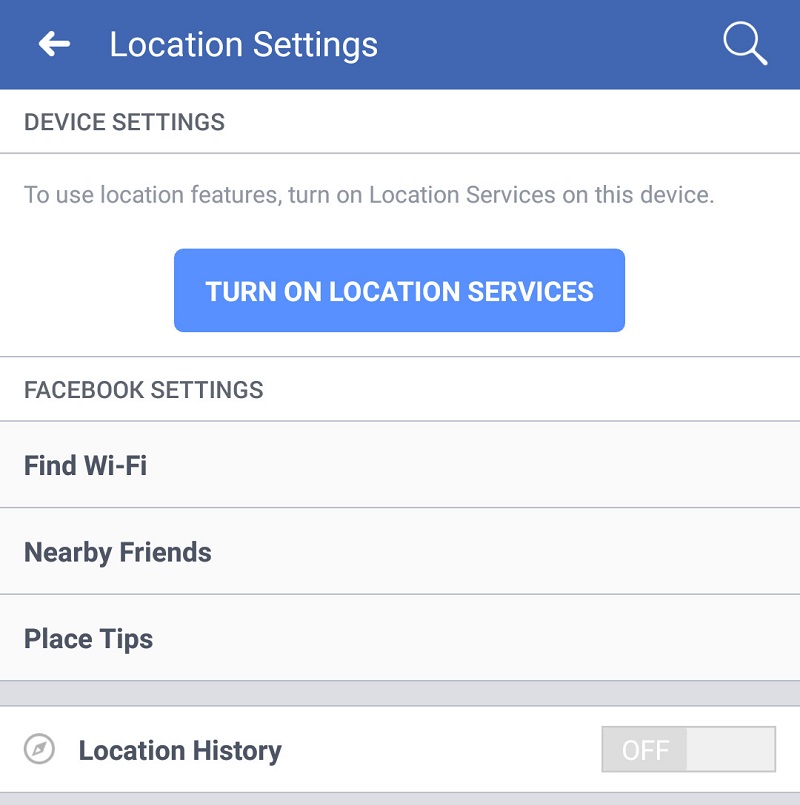
2. Batalkan tautan aplikasi yang meragukan
Mungkin Anda telah mengizinkan aplikasi dan layanan pihak ketiga untuk mengakses data Anda di Facebook selama bertahun-tahun tanpa memperdulikan kemana data pergi dan digunakan.
Untuk mencegah hal tersebut, akses bagian “Apps” di pengaturan facebook (lebih mudah melakukan di desktop). Di halaman paling atas, Anda akan melihat aplikasi yang masuk menggunakan Facebook. Anda dapat mamatikan akses dari layanan tidak penting. Anda juga dapat mengubah jumlah informasi aplikasi tertentu yang dapat diakses dan siapa di Facebook yang dapat melihat bahwa Anda menggunakan aplikasi ini, serta pengaturan notifikasi untuk software.
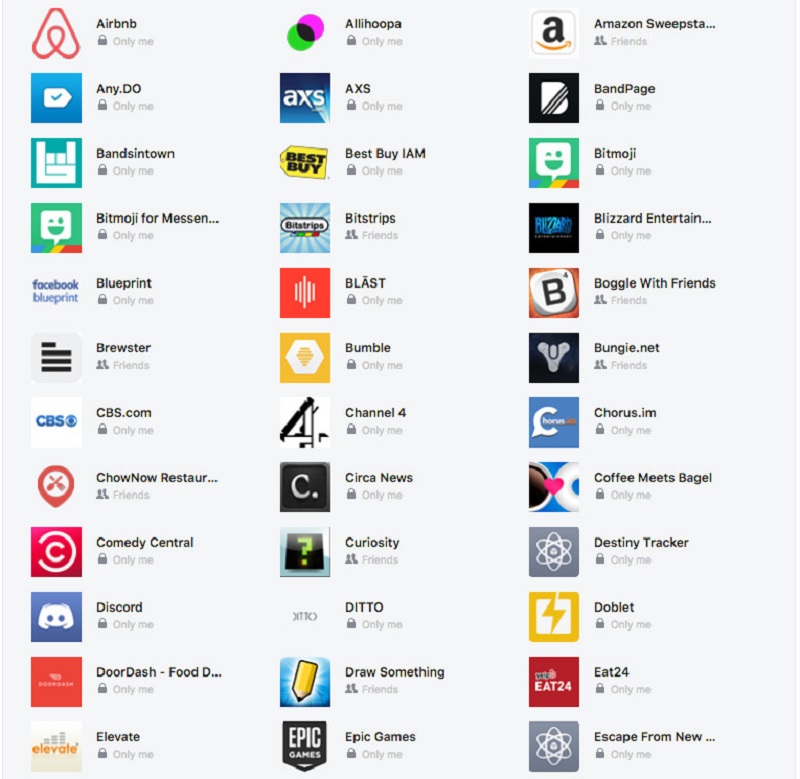
3. Batasi pengaturan berbagi
Ini mungkin dapat dibilang opsi pengaturan privasi dan keamanan Facebook paling rumit, dan ini melibatkan banyak penyesuaian yang teliti demi memastikan Anda memiliki pengaturan yang paling sesuai. Sebaiknya lakukan hal ini via desktop, agar lebih mudah dilihat.
Pertama-tama, klik gambar segitiga terbalik di samping ikon tanda tanya di sudut kanan atas halaman Facebook. Kemudian cari opsi “Settings” di bagian bawah. Lalu klik “Privacy” di kolom sebelah kiri.
Di sinilah Anda dapat mengatur bagaimana Anda dapat berbagi di Facebook menyebarkan ke seluruh platform dan siapa/sejauh mana orang yang tidak dikenal dapat menjangkaunya. Dalam kasus ini, sebaiknya ubah opsi “Who can see your future posts?” menjadi “friends only”. Kini Facebook menyertakan opsi tepat di bawahnya untuk “limit past posts” sehingga setiap postingan di seluruh timeline Facebook akan dibatasi menjadi “friends only” jika sebelumnya dibagikan dengan siapapun atau hanya teman dari teman.
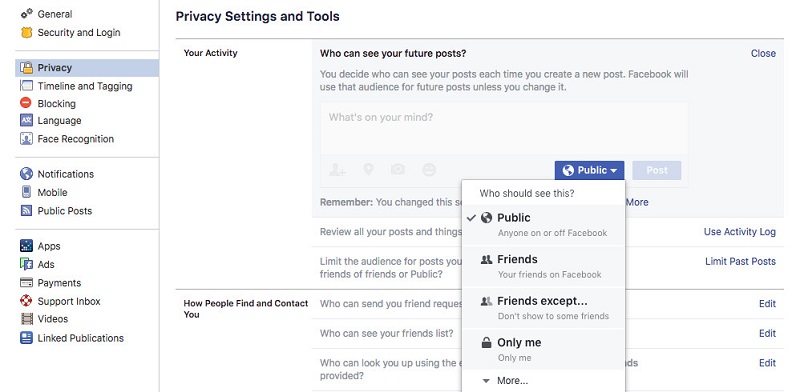
4. Hilangkan info pribadi dan batasi preferensi iklan
Langkah terakhir adalah mengatur bagian “About Me” untuk membatasi total jumlah informasi yang ditampilkan di Facebook, terlepas dari apakah Anda mengizinkan aplikasi atau layanan pihak ketiga untuk mengaksesnya.
Untuk melakukan hal tersebut, klik ikon tanda tanya di sudut kanan atas halaman facebook dan klik “Privacy Checkup”. Ikuti langkah pertama dalam proses ini sampai Anda mendapatkan langkah selanjutnya, di mana di bawah halaman akan ada opsi untuk pergi ke “About Page”. Di situ, Anda dapat mengedit atau menghapus seluruh jenis informasi yang ditampilkan di facebook, mulai dari tempat bekerja dan sejarah pendidikan hingga tempat tinggal Anda dan info dasar seperti alamat email dan nomor telepon.